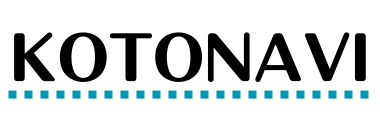今回は、「YouTubeをもっと楽しむためのクローム拡張機能」についてご紹介していきたいと思います!
YouTubeの視聴体験は、適切なクローム拡張機能によって劇的に変わることができます。
この記事では、視聴環境のカスタマイズから動画制作の効率化、広告の管理まで、YouTubeを最大限に活用するための便利な拡張機能を紹介します。
安全かつ効果的な拡張機能の選び方から始まり、具体的な機能例を通して、あなたのYouTubeライフをより豊かにする方法を掘り下げていきます。
この記事を読むことで、YouTubeの使い方を根本から改善し、最適な視聴体験を実現するための知識とツールを手に入れられると思います。
クローム拡張機能とは?YouTubeでの活用方法

クローム拡張機能とは、Google Chromeというインターネットを見るブラウザに追加できる特別なツールです。
クローム拡張機能を使うと、インターネットをもっと便利に使えるようになります。
まずは、クローム拡張機能のインストール方法と注意点について。
クローム拡張機能のインストール方法
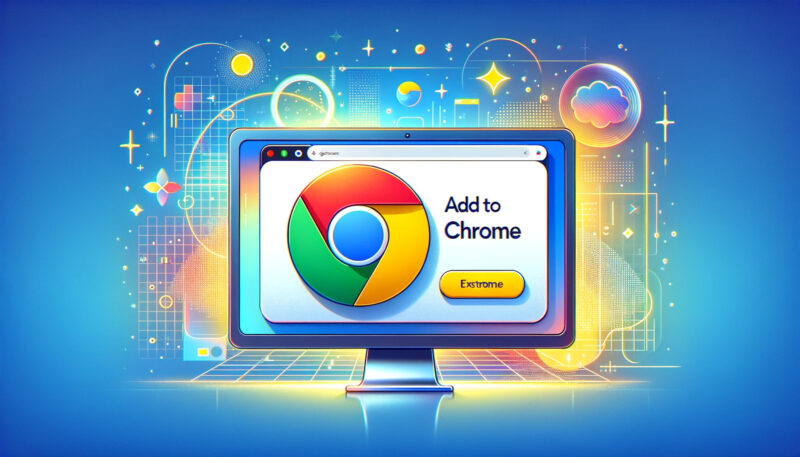
インストール方法
- Chromeウェブストアにアクセス: Google Chromeブラウザを開き、Chromeウェブストアにアクセスします。
- 拡張機能を検索: ストアの検索バーで、インストールしたい拡張機能の名前を入力し検索します。
- 拡張機能を選択: 検索結果から目的の拡張機能をクリックして選択します。
- インストール: 拡張機能のページで、「Chromeに追加」ボタンをクリックします。
- 確認と許可: ポップアップで表示される拡張機能の権限やデータへのアクセスを確認し、問題がなければ「拡張機能を追加」をクリックしてインストールを完了します。
クローム拡張機能の詳しいインストール方法は下記の記事で見てください。
YouTubeでのクローム拡張機能の使い方を例にしますと、動画を見る時に便利な機能を追加できます。
動画が勝手に始まるのを止めたり、画質をよくしたり、広告を消したりすることができます。
これらの拡張機能は、Google Chromeのウェブストアから簡単に入れられます。
YouTubeを見る時に自分の好みに合わせて調整することができるので、もっと楽しく動画を見ることができるようになるので、おすすめのYouTubeで使える便利なクローム拡張機能をご紹介していきます。
「Enhancer for YouTube」
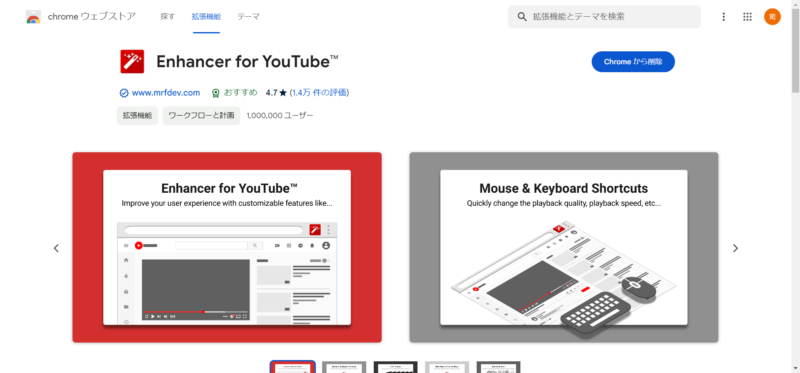
「Enhancer for YouTube」は、YouTubeをさらに便利にするためのブラウザ拡張機能です。
- 広告管理: YouTubeの広告をブロックする機能があります。これにより、視聴中断なしに動画を楽しむことができます。
- 再生速度と品質の制御: 動画の再生速度を微細に調整でき、また、画質の設定も可能です。これにより、個々の視聴環境や好みに合わせた動画視聴が実現します。
- 音量レベルとブースター: 音量をマウスホイールで調整できる機能や音量ブースト機能があります。これにより、動画の音量を容易にコントロールできます。
- ビデオコーデックとフォーマット: 異なるビデオコーデックやフォーマットに対応しています。
- 自動再生、ミニプレイヤー、ポップアッププレイヤー: 動画を自動再生させる機能や、ミニプレイヤー、ポップアッププレイヤーなど、視聴スタイルを多様化させる機能が備わっています。
- 外観のカスタマイズ: ユーザーの好みに合わせてYouTubeの外観をカスタマイズすることが可能です。
- 動画のループ再生: 特定の部分だけをループ再生する機能があります。これにより、特定のシーンや音楽を繰り返し楽しむことができます。
- スクリーンショット機能: 動画から直接スクリーンショットを撮ることができます。
- コメント表示: コメントを読みながら動画を見ることができるため、コミュニティとの交流が容易になります。
「Magic Actions for YouTube」
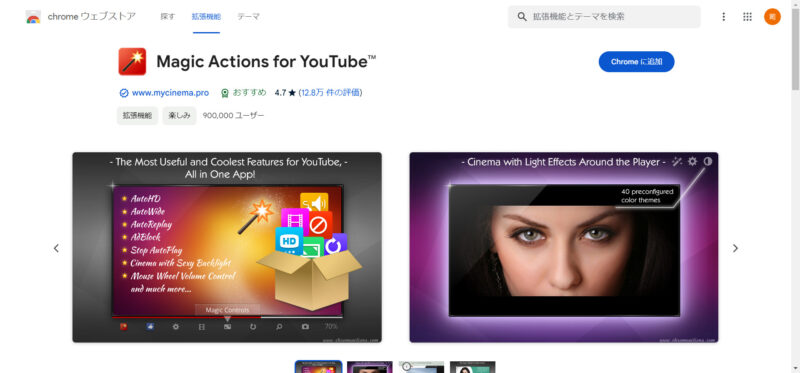
「Magic Actions for YouTube」は、YouTubeの視聴体験を向上させるための軽量なブラウザ拡張機能です。
- マウスホイールによる音量コントロール: マウスホイールを使って動画の音量を簡単に調整できます。これにより、キーボードや画面のボタンを使わずに、よりスムーズに音量をコントロールできます。
- シネマモードのカスタマイズ: YouTube動画をシネマモードで視聴する際に、ユーザーの好みに合わせてカスタマイズが可能です。これにより、より没入感のある視聴体験が得られます。
- HDまたは4Kでの自動再生: 動画を自動的に高画質(HDや4K)で再生する機能があります。これにより、手動で画質を設定する必要がなく、常に最高品質で視聴できます。
- スクリーンレコーディング: 映画やテレビ番組から画像をキャプチャするためのスクリーンレコーディング機能が含まれています。これにより、お気に入りのシーンを保存しやすくなります。
- ポップアップ広告の排除: ポップアップ広告を排除する機能があり、邪魔されずに動画を視聴できます。
- 自動再生のオン・オフ: 動画の自動再生をオンまたはオフに設定できます。これにより、ユーザーがコントロールしやすくなります。
YouTube視聴を快適にするクローム拡張機能の選び方

「Adblock for YouTube」
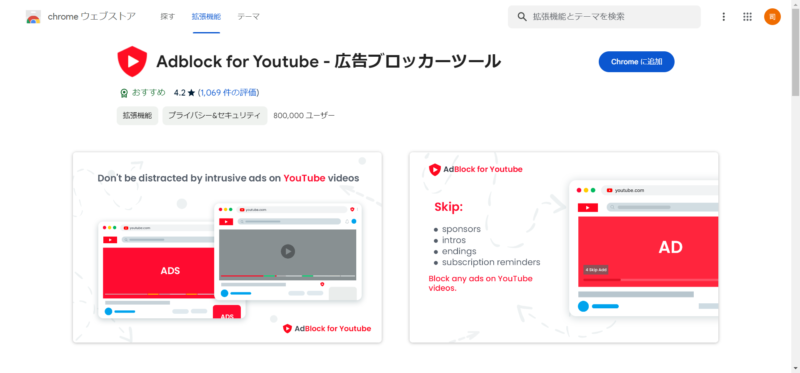
「Adblock for YouTube」を使用する主なメリットは、YouTube上の広告を効果的にブロックできることにあります。
具体的には以下の点が挙げられます。
「Turn off the Lights」
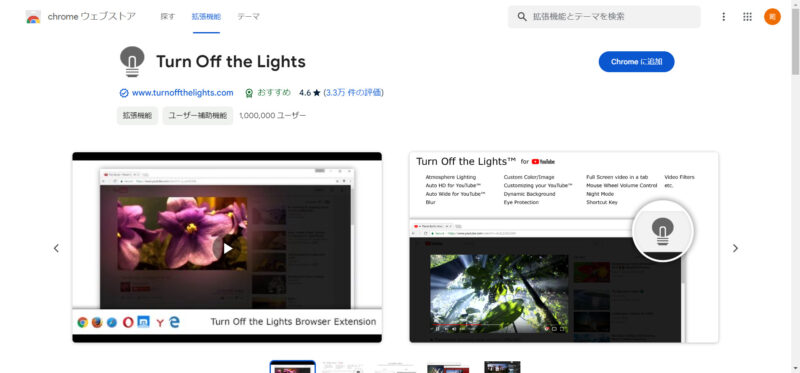
「Turn Off the Lights」は、主に動画視聴時の快適さを向上させるChrome拡張機能です。
この拡張機能を使用するメリットは以下の通りです。
- 没入型のビデオ暗転: 動画を視聴する際、ウェブページの背景を暗くして動画に集中できる「シアターモード」機能があります。これにより、ウェブページ上の他の要素からの視覚的な気晴らしを減少させ、動画に集中しやすくなります。
- 目の快適さの向上: 明るい光に敏感な人や目の疲れを感じる人にとっても効果的です。背景を暗くすることで目の不快感を軽減し、より快適な視聴体験を提供します。
- 多様なビデオサイトでの利用可能性: YouTube、Vimeo、Dailymotion、Huluなど、多くの知られたビデオサイトで使用できるため、様々な動画視聴時に応用可能です。
- 追加機能: 「ナイトモード」で日中のテーマを夜のテーマに変更したり、動画の周りに気分を高める照明効果を追加したりする機能があります。また、動画を自動的に高画質で再生するオプションもあります。
YouTube動画投稿を助けるクローム拡張機能

「vidIQ」(動画のSEO分析)
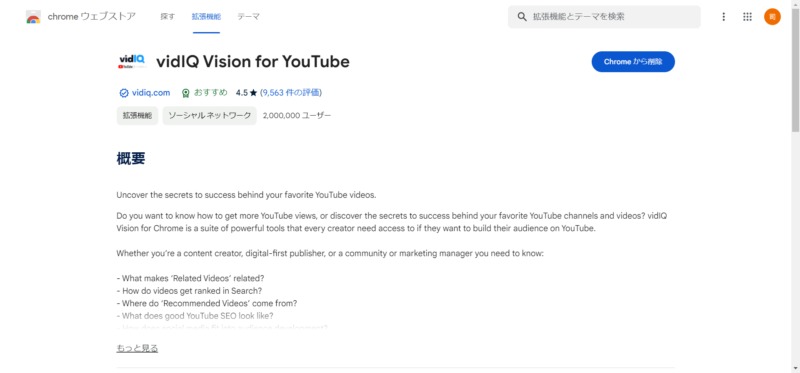
「vidIQ」は、YouTubeの動画に特化したSEO(検索エンジン最適化)分析ツールです。
このツールの主な機能は、動画のパフォーマンスを追跡し、改善のための洞察を提供することです。
以下に、vidIQの主要な特徴と機能を簡単に説明します。
- キーワードリサーチ: vidIQは、動画のタイトルや説明文に最適なキーワードを見つけるのに役立ちます。これにより、YouTubeの検索結果でより高いランキングを獲得できる可能性が高まります。
- 競合分析: 他のチャンネルや動画との比較を通じて、市場の動向や競合状況を理解できます。これにより、ターゲットオーディエンスに合ったコンテンツ戦略を立てるのに役立ちます。
- パフォーマンス追跡: ビュー数、エンゲージメント(いいね数、コメント数など)、フォロワー数などの指標を追跡し、動画のパフォーマンスを詳細に分析できます。
- 最適化スコア: 動画がSEOの観点からどれだけ最適化されているかを示すスコアを提供します。このスコアに基づいて、改善のための具体的な提案を得ることができます。
- トレンドの洞察: 現在トレンドになっているトピックやキーワードに関する情報を提供し、時流に合わせたコンテンツ制作をサポートします。
- モバイルアプリ: スマートフォン用のアプリを利用して、外出先でも動画のパフォーマンスをチェックしたり、SEO戦略を調整することができます。
vidIQを使う人はどんな人?
YouTube動画のカスタマイズと視聴環境の改善

「Automatic 4K/HD for YouTube」
「Automatic 4K/HD for YouTube」とは、YouTubeの視聴品質を自動で向上させるブラウザ拡張機能です。
この機能を追加することにより、以下のことが可能になります。
- 自動解像度調整: ユーザーがYouTubeビデオを開くと、この拡張機能は利用可能な最高品質(4KやHDなど)にビデオを自動的に設定します。
- インターネット速度に応じた最適化: ユーザーのインターネット接続速度に基づいて、最適なビデオ品質を自動で選択します。これにより、バッファリングを最小限に抑えつつ、高品質の視聴体験を提供します。
- ユーザー設定のカスタマイズ: ユーザーは自分の好みに合わせて、特定の解像度をデフォルトとして設定したり、特定の条件下でのみ高解像度を使用するように設定することができます。
- 使いやすさ: インストール後、この拡張機能は自動的に機能し、特別な設定や操作を必要としません。
この拡張機能は、特に高解像度のビデオを好むユーザーや、ビデオの品質にこだわりを持つユーザーにとって便利です。
また、ビデオの品質を手動で調整する手間を省くことができます。
「FreshView for YouTube」
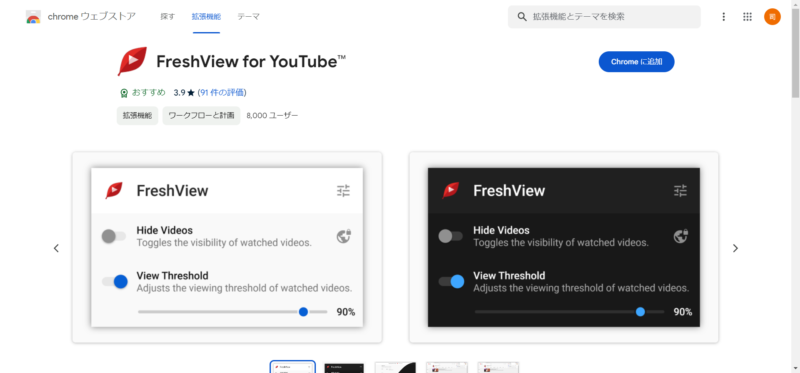
「FreshView for YouTube」とは、YouTubeの使用体験を向上させるブラウザ拡張機能です。
この機能を使うことで以下のような利点があります。
- インターフェースのカスタマイズ: YouTubeの視覚的な外観をカスタマイズできます。これにより、より個人的で快適な視聴体験が得られます。
- 機能の追加: YouTubeにはない追加の機能やショートカットを提供し、使い勝手を向上させます。
- 広告ブロック: 余計な広告をブロックして、視聴の邪魔を減らすことができます。
- プレイリスト管理の改善: プレイリストの作成や編集がより簡単になります。
- バックグラウンド再生: バックグラウンドでのビデオ再生をサポートし、他の作業をしながらYouTubeを楽しむことができます。
この拡張機能は、YouTubeを日常的に利用し、よりパーソナライズされた視聴体験を求めるユーザーに適しています。
また、YouTubeの標準的なインターフェースに満足していないユーザーにとっても便利です。
特定のニーズに応えるユニークなクローム拡張機能

「Tags for YouTube」
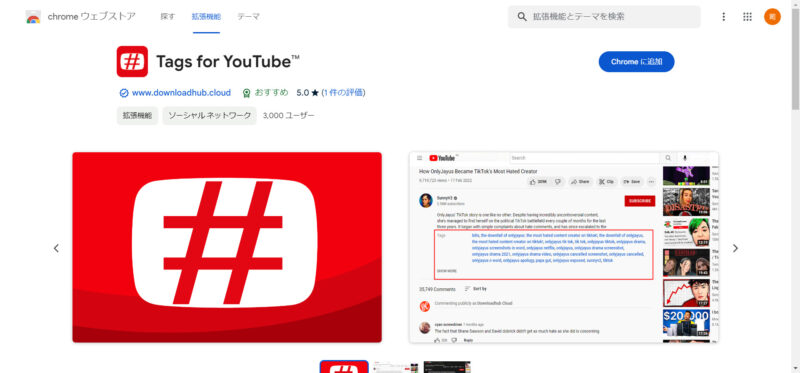
「Tags for YouTube」とは、YouTubeビデオのSEO(検索エンジン最適化)をサポートするブラウザ拡張機能です。
この機能を使用することで以下のことが可能になります。
- 関連性の向上:タグを使用することで、動画の内容を正確に表現し、関連する検索キーワードやトピックに動画を結びつけることができます。これにより、関心のある視聴者が動画を見つけやすくなります。
- 検索結果での表示:適切なタグを設定することで、YouTubeの検索結果において動画がより高くランクされる可能性があります。これにより、より多くの視聴者に動画が届くことになります。
- レコメンデーションの改善:YouTubeはタグを利用して動画の内容を理解し、類似の動画や関連するトピックの動画を推薦する際の参考にします。これにより、ユーザーが興味を持ちそうな動画として推薦されることが増えます。
Tags for YouTubeは、特に以下のような人が使うには、便利な拡張機能だと思います。
クローム拡張機能を用いたYouTubeのセキュリティとプライバシー保護
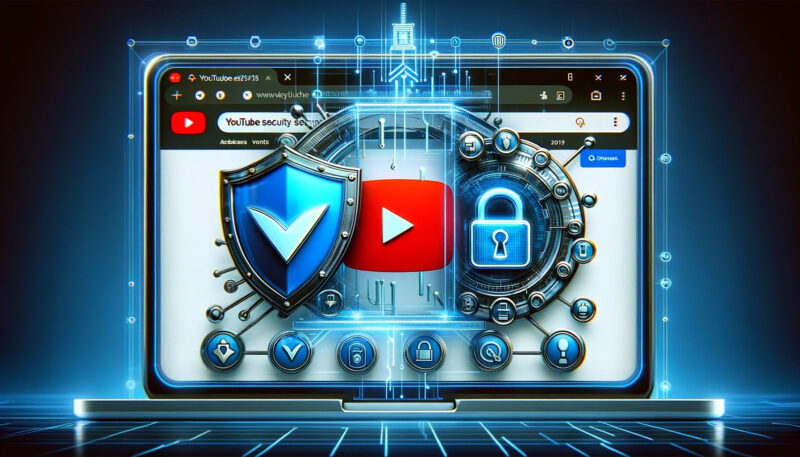
「Video Blocker for YouTube」
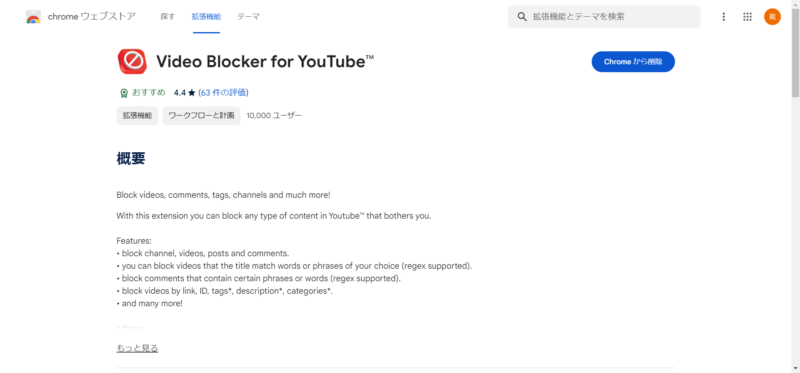
「Video Blocker for YouTube」は、YouTubeで不快な動画やチャンネルをブロックすることができる、拡張機能です。
具体的には、以下の機能があります。
- 動画単体やチャンネル単位でのブロック:動画タイトルの隣の「…」メニューから直接選択。
- チャンネルのURLを使ったブロック:拡張機能のオプションでチャンネルURLを入力してブロック。
- 個別の動画のURLを使ったブロック:オプションで特定の動画のURLを入力してブロック。
- 特定のタグやコメントを含むコンテンツのブロック:設定により可能。
クローム拡張機能を利用したYouTubeの効果的な活用方法

「Loom」(画面録画)
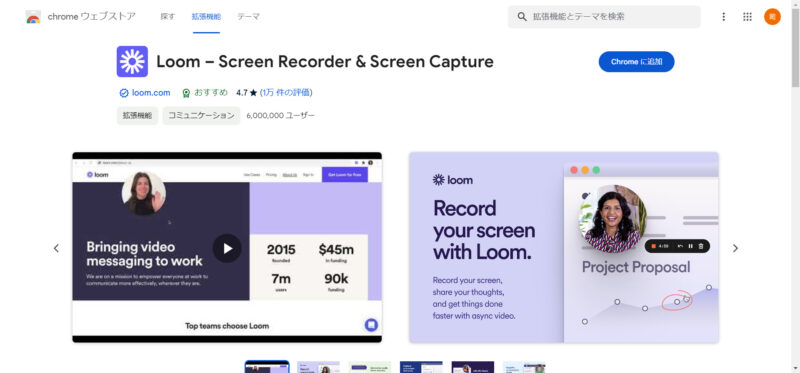
「Loom」は無料のChrome向け拡張機能で、デスクトップ、アプリケーション、Chromeのタブ、インカメラなどの映像を簡単に録画できます。
「Loom」の主な特徴は以下の通りです。
- 画面収録と共有: パソコンの画面とWebカメラの映像を同時に記録し、録画が終わると自動的にアップロードされ、共有可能なURLが発行されます。
- 簡単な操作性: 画面やカメラの録画を簡単に開始できます。デスクトップ、モバイルアプリ、またはChrome拡張機能を使用して、どのデバイスでも動作します。
- インタラクティブな機能: 絵文字によるリアクション、タイムスタンプ付きのコメントなどを使ってビデオに反応し、チームのつながりを保つことができます。
「PocketTube」(チャンネルの整理)
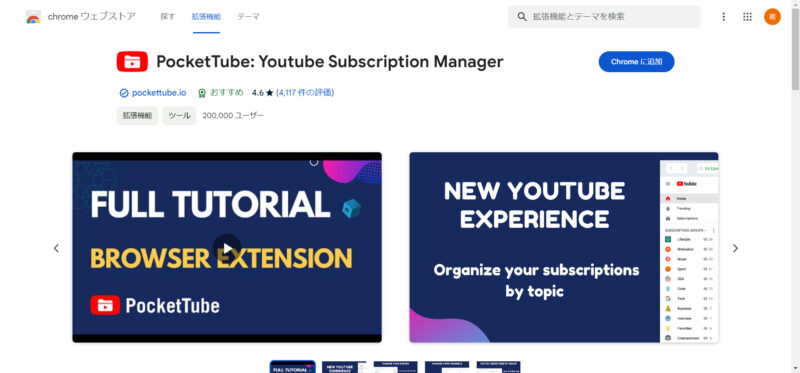
「PocketTube」というChrome拡張機能は、YouTubeの登録チャンネルを効果的に整理するための拡張機能になります。
このツールの主な機能は以下の通りです。
- フォルダ管理: YouTubeの登録チャンネルをフォルダで整理でき、チャンネルを探しやすくなります。
- グループの作成と振り分け: 自分でグループを作成し、登録チャンネルをこれらのグループに振り分けることができます。グループごとに動画を表示したり、一時的に非表示にすることも可能です。
- 自動的なグループ解除: チャンネル登録を解除すると、自動的にグループ分けからも解除されます。オプション設定で、この機能を無効にすることもできます。
- 未登録チャンネルのグループ化: チャンネル登録していないチャンネルもグループに振り分けることが可能です。これにより、登録をしないで気になるチャンネルを追跡することができます。
まとめ
YouTubeは私たちの日常に欠かせないエンターテイメントの源ですが、クローム拡張機能を活用すれば、その体験はさらに向上します。
このガイドでは、YouTube視聴をもっと楽しく、効率的にするための様々な拡張機能を紹介してきました。
広告のないスムーズな視聴体験や、画質の自動向上、集中しやすい視聴環境の構築など、クロームの拡張機能には多彩な機能が備わっています。
また、動画制作の支援や、チャンネルの整理、不要なコンテンツのブロック、画面録画など、YouTubeをより深く探求するためのツールも豊富です。
この記事を読んで、あなたもYouTubeの魅力を再発見し、より豊かな視聴体験を得ることができるかと思います。
クローム拡張機能で、あなたのYouTubeライフをアップグレードしましょう!